win8说如何才可以不执行配备EFS密码 win8怎样才可以不执行配备EFS密码
时间:2017-07-04 来源:互联网 浏览量:836
今天给大家带来win8说如何才可以不执行配备EFS密码,win8怎样才可以不执行配备EFS密码,让您轻松解决问题。
与之前的老系统相比,全新的win8系统仍然保留了一些老系统的功能,其中最主要的是EFS密码功能,很多用户认为这个功能没有必要,想要把这个功能去除掉,但是不知道去除的方法,那么怎样在win8上去除EFS密码呢?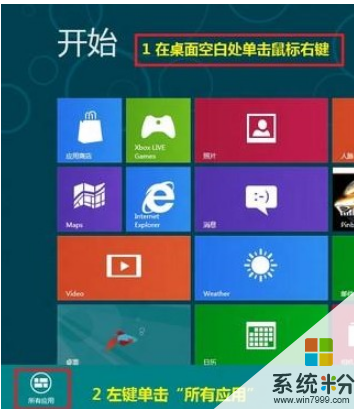 首先用户进入到win8桌面,使用鼠标右键右击桌面上的空白区域,桌面下方会出现所有应用选项,用户使用鼠标点击所有应用选项,使用鼠标拖动下方滚动条向右移动,或直接向下滚动鼠标滚轮,桌面上会出现运行选项,使用鼠标左键点击运行选项。
首先用户进入到win8桌面,使用鼠标右键右击桌面上的空白区域,桌面下方会出现所有应用选项,用户使用鼠标点击所有应用选项,使用鼠标拖动下方滚动条向右移动,或直接向下滚动鼠标滚轮,桌面上会出现运行选项,使用鼠标左键点击运行选项。
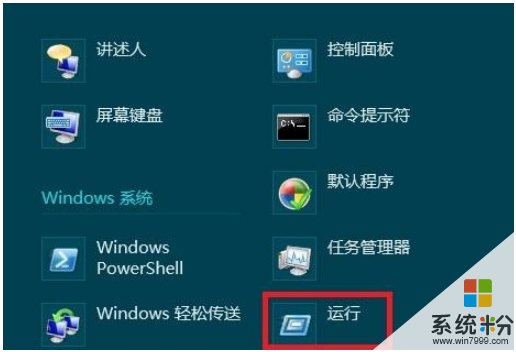 其次用户也可以采用其他方法进入到运行界面,同时按下键盘上的WIN键和X键,系统桌面上会出现很多选项,用户在最后面的选项中找到运行选项,使用鼠标点击运行选项,系统会自动出现运行窗口。
其次用户也可以采用其他方法进入到运行界面,同时按下键盘上的WIN键和X键,系统桌面上会出现很多选项,用户在最后面的选项中找到运行选项,使用鼠标点击运行选项,系统会自动出现运行窗口。
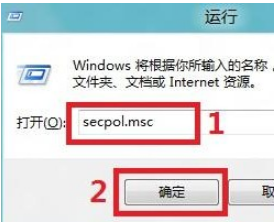 再次用户在运行窗口中找到打开选项,在打开选项后面的方框中输入secpol.msc,输入完成之后点击窗口最下面的确定按钮。系统会自动出现本地安全策略窗口,操作者在窗口的左边找到公钥策略,使用鼠标双击公钥策略,在策略下面找到加密文件系统选项,使用鼠标右键右击加密文件系统选项,在随后出现的选项中找到并点击属性。
再次用户在运行窗口中找到打开选项,在打开选项后面的方框中输入secpol.msc,输入完成之后点击窗口最下面的确定按钮。系统会自动出现本地安全策略窗口,操作者在窗口的左边找到公钥策略,使用鼠标双击公钥策略,在策略下面找到加密文件系统选项,使用鼠标右键右击加密文件系统选项,在随后出现的选项中找到并点击属性。
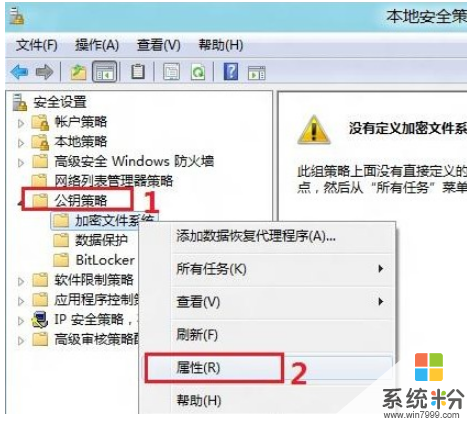 操作者可以进入到加密文件系统属性窗口,在窗口中找到并点击常规选项卡,可以进入到常规窗口,操作者在窗口中找到使用加密文件系统(EFS)的文件加密选项,在选项下面将不允许选中。
操作者可以进入到加密文件系统属性窗口,在窗口中找到并点击常规选项卡,可以进入到常规窗口,操作者在窗口中找到使用加密文件系统(EFS)的文件加密选项,在选项下面将不允许选中。
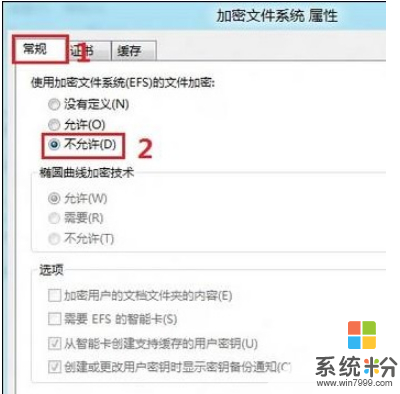 最后点击窗口最下面的确定按钮。
最后点击窗口最下面的确定按钮。
以上就是win8说如何才可以不执行配备EFS密码,win8怎样才可以不执行配备EFS密码教程,希望本文中能帮您解决问题。
我要分享:
相关教程
- ·Win8旗舰版系统密码显示功能要如何才关闭 用什么方法可以让Win8旗舰版系统密码显示功能关闭
- ·怎么解决Win8电脑运行软件时需要输入密码才能运作问题 解决Win8电脑运行软件时需要输入密码才能运作问题的步骤
- ·Win8启动3dmax2013注册如何才可以不死机 如何让Win8启动3dmax2013注册的时候不在死机
- ·Win8 64位系统后台已停暂停程序要如何才可以看见 当Win8 64位系统后台已停暂停程序要如何才可以得知
- ·win8系统加速可不可以 win8如何加速
- ·win8忘记开机密码怎样才能打开电脑
- ·win8系统无法打开IE浏览器怎么办|win8系统IE浏览器无法正常打开的处理方法
- ·win8系统如何截取弹出式菜单
- ·win8.1系统处理开机时闪一下才能进入桌面的方法
- ·Win8.1天气无法加载怎么办?
Win8系统教程推荐
- 1 找回win8纯净版系统语言栏的操作方法有哪些 如何找回win8纯净版系统语言栏的操作
- 2 Win8.1正式版怎样自动导出iPhone照片和视频 Win8.1正式版自动导出iPhone照片和视频的方法有哪些
- 3 win8电脑家庭组提示无法正常退出怎么解决? win8电脑家庭组提示无法正常退出怎么处理?
- 4win8系统宽带怎样设置自动联网? win8系统宽带设置自动联网的方法有哪些?
- 5ghost Win8怎样设置开机自动联网 ghost Win8设置开机自动联网的方法有哪些
- 6ghost win8系统语言栏不见如何找回 ghost win8系统语言栏不见找回的方法有哪些
- 7win8重命名输入法不能正常切换的解决办法有哪些 win8重命名输入法不能正常切换该如何解决
- 8Win8分屏显示功能使用的方法有哪些 Win8分屏显示功能如何使用
- 9怎样让win8电脑兼容之前的软件? 让win8电脑兼容之前的软件的方法有哪些?
- 10怎样解决ghost win8频繁重启的烦恼 解决ghost win8频繁重启的烦恼的方法
Win8系统热门教程
- 1 win8.1系统已安装的程序列表怎么查看
- 2 取消Media Player作为Win8系统默认播放器的方法
- 3 Win8.1安装惠普打印机驱动程序
- 4win8开机出现其他用户怎么办|win8去掉其他用户的方法
- 5windows8开始图标不能用怎么修复
- 6Win8.1宽带拨号提示651错误如何解决 Win8.1宽带拨号提示651错误怎样解决
- 7Win8.1系统无法自定义登录、注销、退出和解锁的声音如何解决
- 8Win8谷歌浏览器容易崩溃如何解决 如何解决Win8谷歌浏览器容易崩溃的问题
- 9Win8.1系统下点击桌面无响应如何解决? Win8.1系统下点击桌面无响应解决方法?
- 10详解Win8耳机无声音的几种对策
